1、电脑打开Ai cs6软件。

2、我们新建一个画布并填充为渐变色。
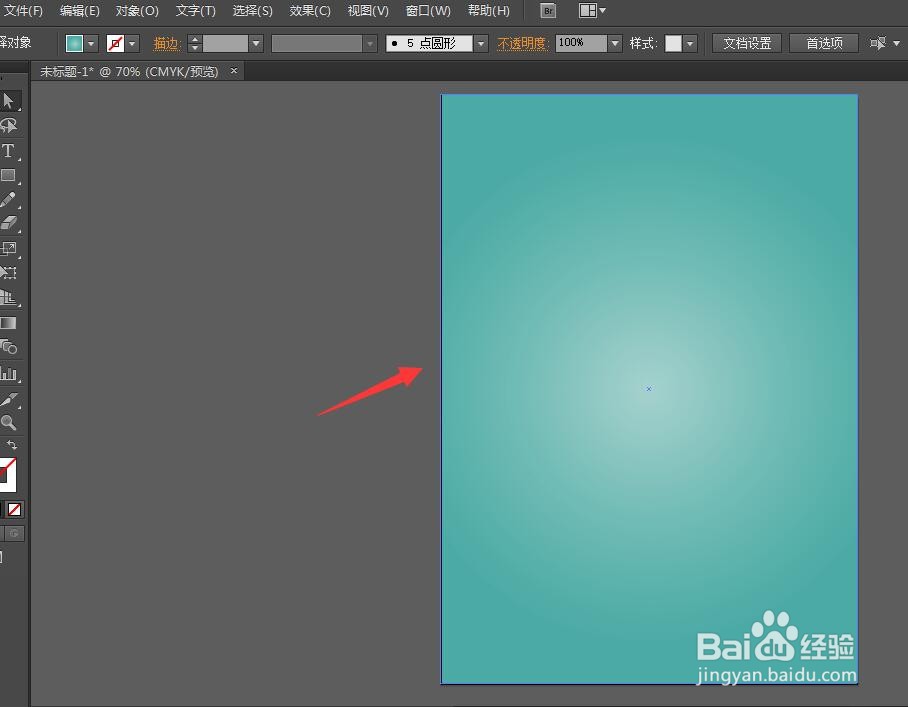
3、长按工具栏矩形工具,选择星形工具。

4、画一个多边星形,设置25个角,选一个淡紫色渐变。

5、复制这个星形,点击功能区按比例缩放工具,按住shift向中心压缩一点位置。

6、点击混合工具,组合这两个星形,见下图一。双击混合工具,调出混合参数,设置步数25步,见下图二。


7、点击菜单栏:效果——扭曲和变形——扭拧。按系统弹出默认值就可以,点击确定。
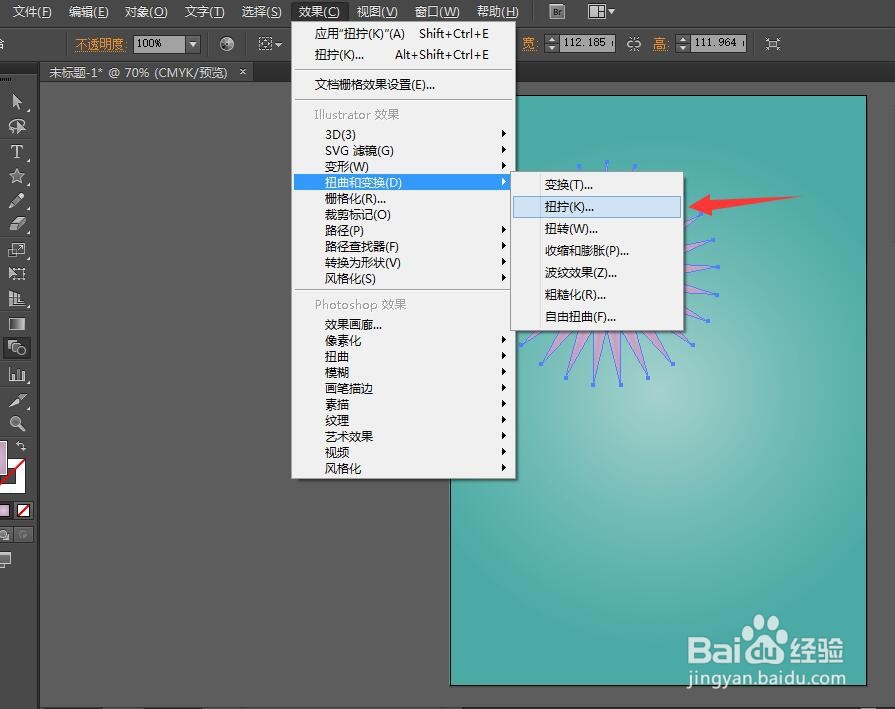
8、看效果,这一朵颜色比较淡。

9、如果喜欢颜色浓一些的,我们可以点击调色板,点一下,选一个艳丽颜色的渐变就可以,请一定注意用径向渐变色。

